Diseño de Presentaciones en la Enseñanza (OpenOffice)
Módulo 5: Edición avanzada de objetos
Mapas de bits
Se trata de un tipo de relleno muy especial que nos permitirá usar cualquier fotografía como relleno de un objeto. Para utilizar este tipo de relleno seleccionamos la pestaña Mapa de bits del cuadro de diálogo Área y aparecerá como muestra la figura 15.16. Dentro de este cuadro podemos seleccionar uno de los mapas de bits que nos muestra la lista de predeterminados y haciendo después clic sobre el botón Aceptar se aplicará ese relleno al objeto u objetos seleccionados.
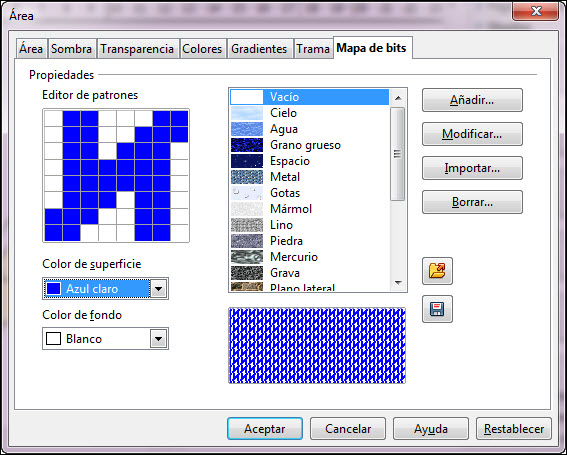
Figura 15.16. Cuadro de diálogo Área - Mapa de bits
Si queremos utilizar como relleno cualquier fotografía o mapa de bits que tengamos almacenado, hacemos clic sobre el botón Importar y en el cuadro de diálogo que nos muestra seleccionamos la foto o mapa de bits correspondiente. La foto seleccionada aparecerá al final de la lista de mapas de bits predeterminados, ahora sólo tenemos que seleccionarla y hacer clic en Aceptar para aplicarla como relleno.
Disponemos también de la posibilidad de crear nuestros propios modelos de mapas de bits de relleno. Para ello debemos seleccionar Vacío en la lista de predeterminados y quedará activo el Editor de modelos. Seleccionamos un color con el que pintar, Color de superficie y también el Color de fondo y ya podemos ir haciendo clic sobre los cuadros para diseñar nuestro mapa de bits de dos colores. Si hacemos clic con el botón izquierdo el cuadro se rellenará con el Color de superficie y si hacemos clic con el botón derecho se rellenará con el Color de fondo.
Todos los modelos que creamos o importamos podemos guardarlos en un archivo de mapas de bits haciendo clic sobre el botón Guardar , de este modo podremos después utilizarlos abriendo dicho archivo con el botón Abrir.